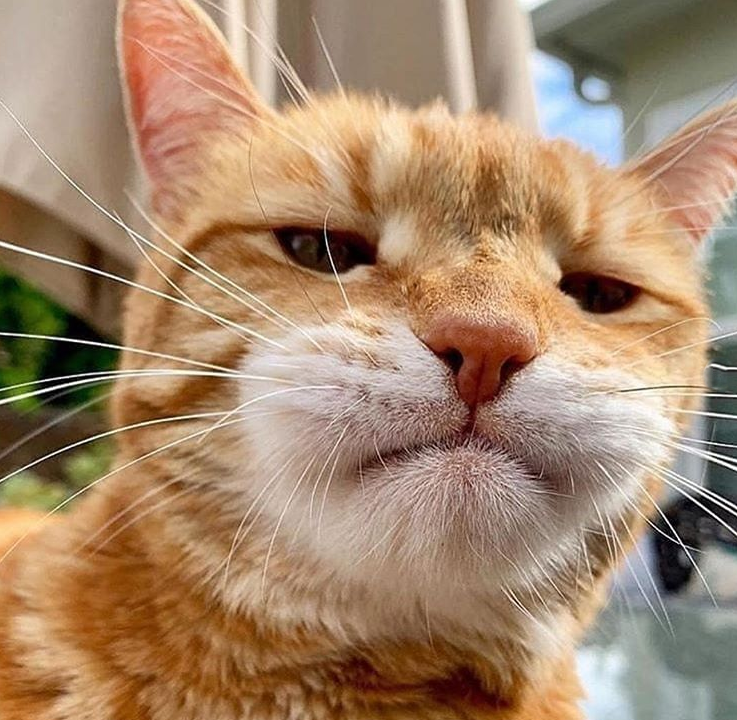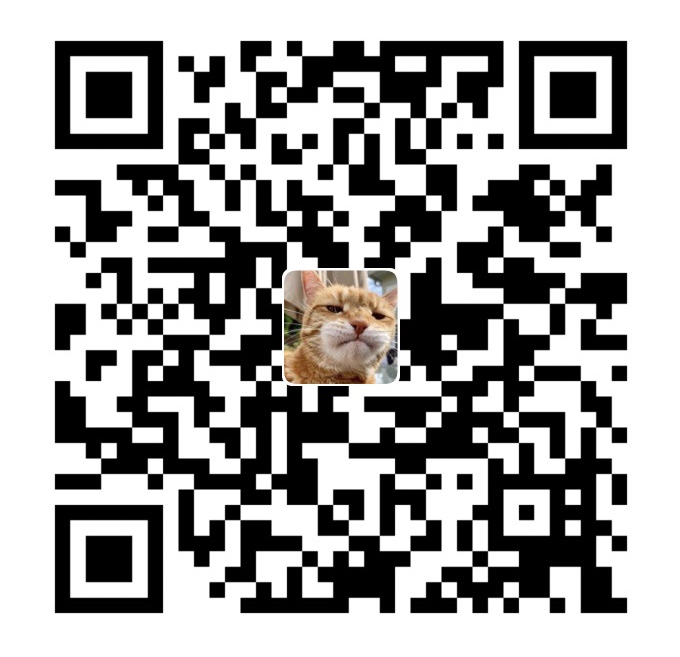ps通道扣发丝
相信使用过ps的同学都知道有些图片用自带工具其实是很难满足需求的,就好比我们这次要说的,头发丝,相信对很多同学来讲,用自带工具去扣不仅效率低而且很容易出错,这篇文章就来给大家介绍一种相对于其他方法来讲较简单的一种(自认为):
准备工作:
下载:Photoshop cc/photoshop cs
1.选图
这次我们使用人类永远的老婆来做示范,尽管她不是全屏头发丝那种,但是实际操作中谁会去整呢种来搞呢,再加上谁能和老婆比呢!( ╮(╯▽╰)╭ ):
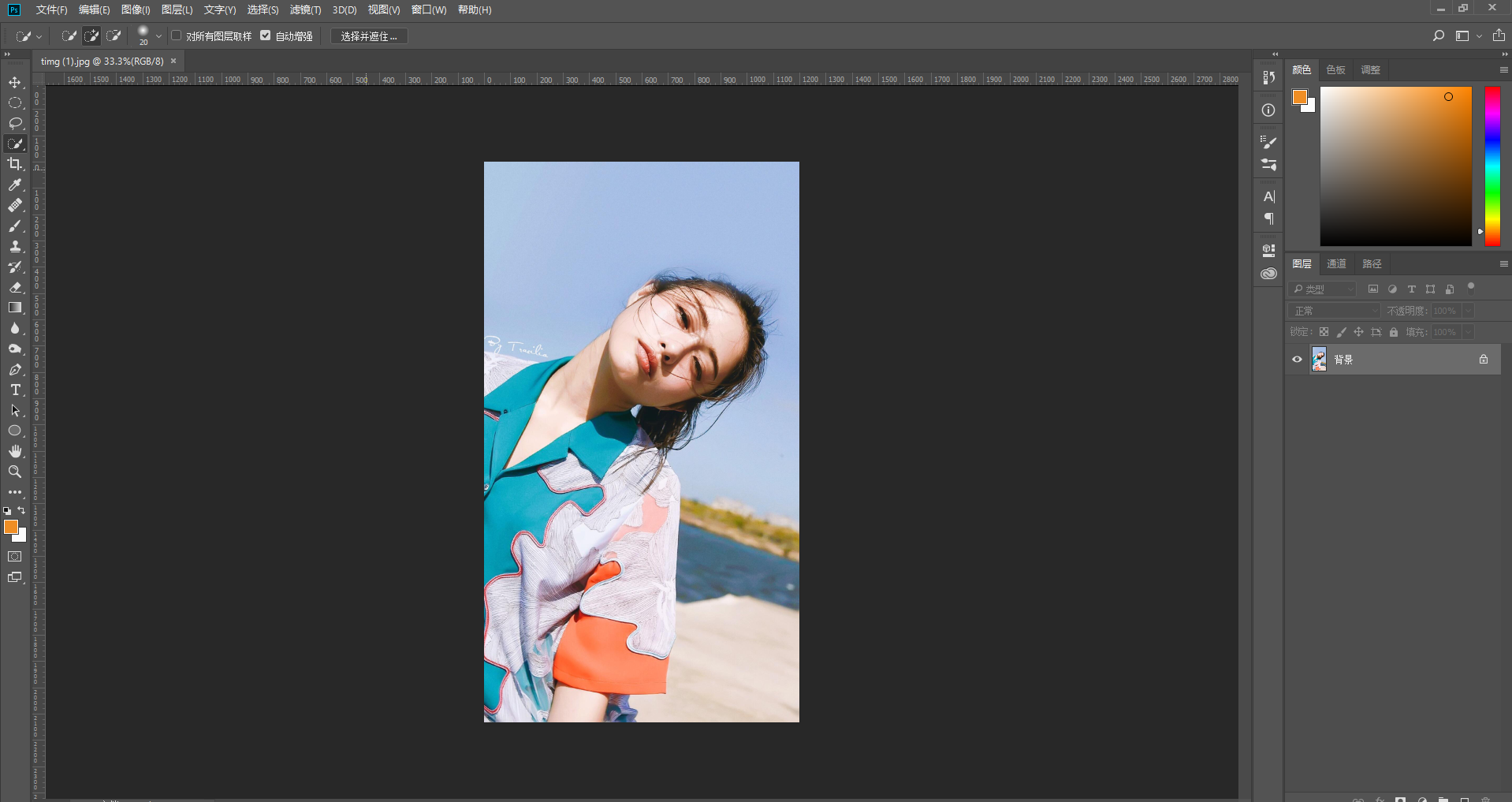
2.开搞
废话不多说,我们开始,保险起见,建议做图之前不要在原图上直接扣,将图层复制一份,在拷贝图层上做我们要实现都东西

接下来切换到通道,点击查看红、绿、蓝、哪个通道下图片对比度最为鲜明,此图我们得到蓝通道,将其复制一份通道的选择是根据图片的
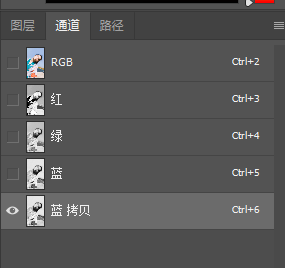
调整他的色阶,加深对比度,色阶可在上侧 图像—调整—色阶,也可直接使用快捷键CtrL+L直接调用

我们会发现图中有很多不干净的东西,这里我们使用画笔工具将它涂抹掉(是不是干净多了)

接下来我们点击右下角的载入选区按钮
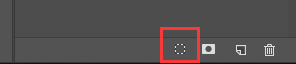
在图中右键点击选择反向
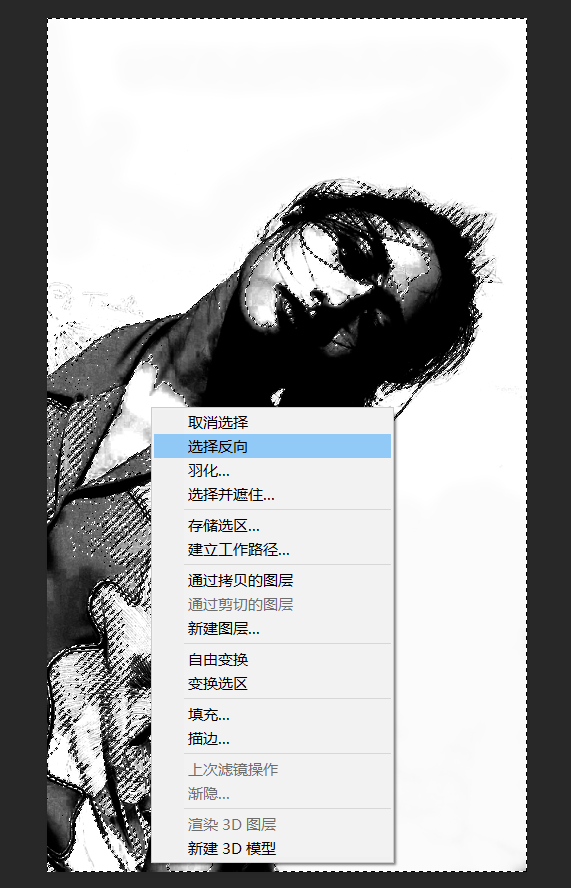
切换回图层,拷贝出我们的选区

这里我们切换回原图中将老婆的大致轮廓扣出来
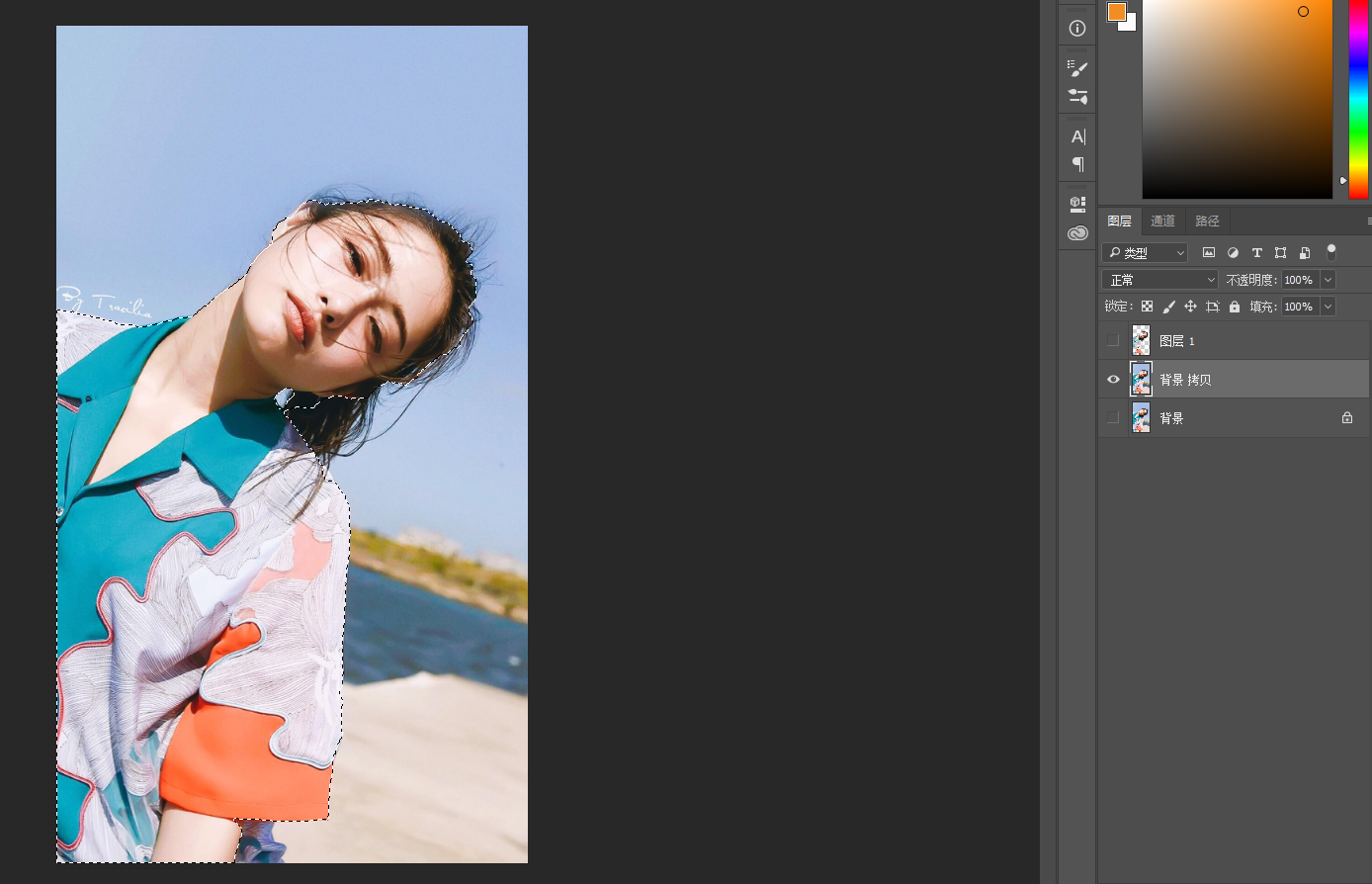
3.完工
最后我们只用显示扣出的两次图层就行了,这里笔者加入了白色的背景图层,大家可根据自己实际需求来添加,到这一步,我们也就成功的将老婆从原图中扣了出来

结语:
怎么样,是不是很简单,相信各位跟着一步步来应该没什么问题,但是如果有小伙伴有更厉害的方法,欢迎随时联系笔者
~(@^0^@)/★